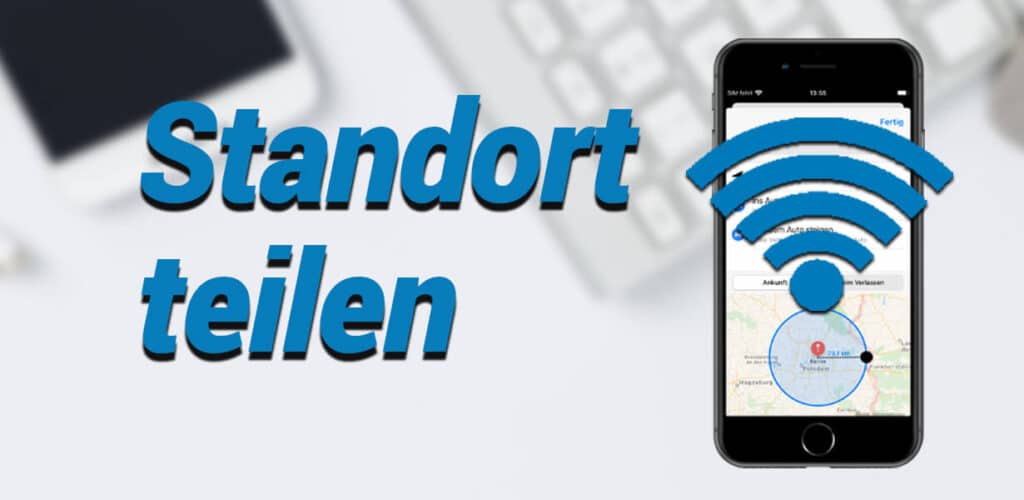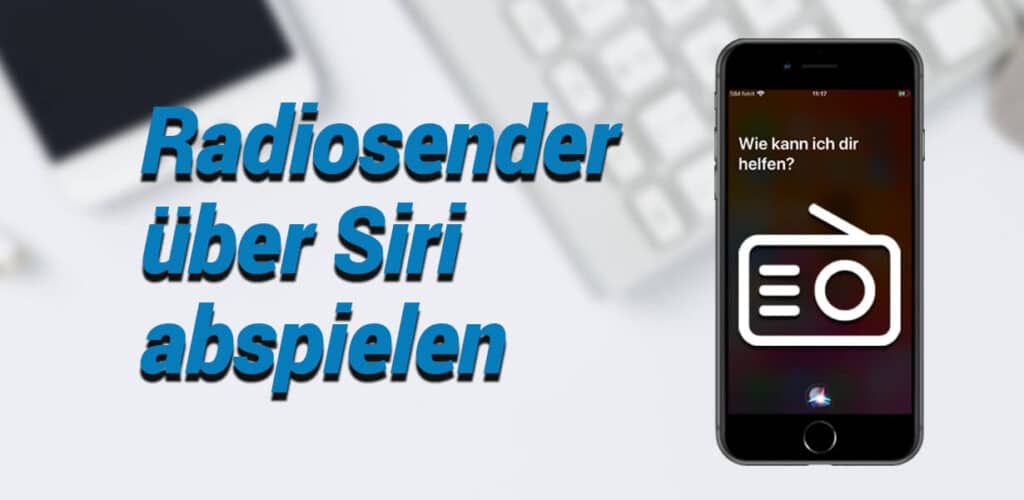iPhone für Senioren einrichten

Deine Großeltern haben die digitale Welt für sich entdeckt? Möchtest du einem Senioren ein iPhone schenken, damit es einfacher ist, in Kontakt zu bleiben? Wenn man “Anfänger” ist, was die Nutzung eines iPhone angeht, ist es manchmal gar nicht so einfach, sich zurechtzufinden. Die vielen neuen Möglichkeiten können für ältere Menschen überwältigend sein. Allerdings gibt es einige Einstellungen, die die Nutzung eines iPhones vereinfachen können. Mit folgenden Tipps kannst du das Apple Gerät seniorenfreundlich einrichten!
Vorteile der Nutzung eines iPhones als Senioren-Smartphone
- Schnell und einfach in Kontakt mit der Familie
- eBooks & Online-Nachrichten lesen
- Bilder machen und unkompliziert mit der Familie teilen
- Nicht nur Telefonate, sondern auch Videoanrufe über FaceTime möglich
- Onlineshopping
- Google-Suche & Wikipedia Nutzung
- GPS bzw. Navigation nutzen, z. B. durch Apple Karten
Vereinfachte Nutzung von Anwendungen
iPhone Anzeige für Senioren perfektionieren
iPhone für Senioren einrichten – Gehe in die Einstellungen auf „Bedienungshilfen“ und wähle dann “Anzeige und Textgröße” aus. Nun hast du die Wahl aus folgenden Einstellungen zu Anzeigen des Displays:
- Fetter Text: konfiguriert den Text fett, sodass dieser dann besser lesbar wird
- Größerer Text: zeigt den Text größer an
- Tastenformen: Textelemente werden unterstrichen
- Ein/Aus-Beschriftungen: Schalter werden mit 0 oder 1 gekennzeichnet, so wird angezeigt, ob ein Schalter ein- oder ausgeschaltet ist
- Transparenz reduzieren: Transparenz und Weichzeichnungseffekte werden abgeschwächt dargestellt
- Kontrast erhöhen: Textstil und Farbe werden verändert, ein höherer Kontrast sorgt für eine bessere Lesbarkeit
- Ohne Farben differenzieren: Objekte werden auf der Benutzeroberfläche ersetzt, welche Farbe zunutze machen, um Infos mit Alternativen zu vermitteln
- Umkehren – Intelligent: die Farben des Displays werden umgekehrt
- Farbfilter: wähle hier einen Filter aus, die Intensität und Färbung kannst du separat für jeden Filter einstellen
- Weißpunkt reduzieren: die Intensität heller Farben wird hiermit gedimmt
- Auto-Helligkeit: die Helligkeit des Bildschirms wird automatisch an die Umgebung angepasst
Reaktionsgeschwindigkeit anpassen
Bestimmte Touch-Anpassungen können die Reaktionsgeschwindigkeit des iPhones anpassen. Öffne die Einstellungen und wähle „Bedienungshilfen“ aus. Gehe auf „Tippen“ und klicke auf „Touch-Anpassungen“. Du kannst nun über den Schalter die Touch-Anpassungen aktivieren.
Jetzt hast du folgende Auswahlmöglichkeiten:
- Haltedauer: Die Haltedauer legt fest, wie lange du den Bildschirm berühren musst, sodass diese vom iPhone als solche erkannt wird. Liegt die ausgewählte Haltezeit über 0,3 Sekunden, erscheint bei der Berührung ein Timer – ist dieser abgelaufen wird die Berührung vom Handy erkannt. Klicke dazu auf “Haltedauer”, jetzt kannst du hierbei die Berührungszeit durch das Plus und Minuszeichen individuell anpassen.
- Streichgesten: Du hast außerdem die Möglichkeit, Streichgesten festzulegen. Um diese verwenden zu können, müssen “Haltedauer” und “Tipp-Assistent” aktiviert sein. Nun kannst du festlegen, wie weit sich der Finger bewegen muss, damit ein Streichen erkannt wird. Unter “Erforderliche Bewegung” werden dir nun “Streichgesten” angezeigt.
- Tippwiederholungen: Unter anderem kannst du versehentliche Tippvorgänge, als einen Tippvorgang interpretieren lassen. Dies kannst du unter “Wiederholung ignorieren” kontrollieren.
- Tipp-Assistent: Der Tipp-Assistent hilft dir dabei, den ersten oder letzten Berührungspunkt einer Streichgeste als beabsichtigt zu interpretieren. Unter Touch-Anpassungen kannst du “Ersten Berührungspunkt verwenden” oder “Letzten Berührungspunkt verwenden” auswählen.
Schnelle Nutzung von Siri
Siri ist eine praktische Funktion von Apple Geräten. Um Siri zu aktivieren, gehe in die iPhone Einstellungen und wähle “Siri & Suchen” aus. Außerdem sollte zur Nutzung von Siri “Auf ‚Hey Siri‘ achten” und “Für Siri Home-Taste / Seitentaste drücken” aktiviert sein.
iPhone für Senioren einrichten – Nun musst du nichts anderes tun, als “Hey Siri” zu sagen. Wenn du ein älteres iPhone Modell (iPhone 8 Plus oder älter) auswählst, kannst du den Homebutton drücken, bei einem iPhone X oder neuer kannst du die Seitentaste kurz drücken. Nun kannst du zum Beispiel fragen “Hey Siri, wie wird das Wetter heute?”.
Ton und Lautstärke
Um Audioeinstellungen vorzunehmen, wähle in den Einstellungen “Töne & Haptik” aus. Nun hast du folgende Auswahlmöglichkeiten:
- Anpassung von Klingel- und Hinweistönen
- Konfiguration von Seitentasten zur Nicht-Veränderung des Tons
- Einstellung eines Klingeltons
- Hinweistöne konfigurieren
- Ein- und Ausschalten von Tastaturklicks
- Ton beim Sperren und Entsperren des iPhones
Des Weiteren kannst du das Gerät natürlich auch ganz stumm schalten. Drücke hierfür auf den Schalter “Klingeln/Aus” an der Seite des Smartphones.
Kalender
Die auf dem iPhone vorinstallierte Kalender App kannst du vielfältig für Ereignisse oder auch Verabredungen einrichten und bearbeiten. Um ein neues Ereignis hinzuzufügen, öffne die Tagesansicht und tippe oben rechts auf das rote Pluszeichen. Nun kannst du einen Titel für das Ereignis, den Ort und Beginn und Ende des Ereignisses angeben und es anschließend hinzufügen. Weitere Einstellungen wie die Wiederholung des Ereignisses, das Hinzufügen eines Hinweises oder Anhangs, das Bearbeiten oder auch das Löschen eines irrelevanten Ereignisses vereinfachen die Handhabung des Kalenders.
Fotos schießen und Videos aufnehmen
Die Kamera kannst du ganz normal über den Home-Bildschirm, das Kontrollzentrum oder den Sperrbildschirm aufrufen. Hier hast du nun die Möglichkeit verschiedene Formate für eine Foto- oder Videoaufnahme auszuwählen. So kannst du Zeitraffer, Slo-Mo, Video, Foto, Quadrat oder Pano Aufnahmen starten. Außerdem kannst du für ein Foto oder Video den Blitz oder den Selbstauslöser benutzen. Zudem kannst du die Kameraeinstellung in “Frontkamera” ändern, um ein Selfie aufzunehmen.
In der Galerie des Geräts können aufgenommene Bilder und Videos nun aufgerufen werden.
Das iPhone für Senioren einrichten: wichtige Apps und Anwendungen für ältere Menschen
Um mit den Kindern und Enkeln in Kontakt zu bleiben, empfiehlt es sich eine Nachrichten App zu installieren. Diese verhindert, dass man bei Nutzung von WLAN oder Mobilen Daten extra für SMS bezahlen, muss. Die wohl bekannteste Alternative zu SMS ist WhatsApp. WhatsApp ist kostenfrei und lässt sich schnell und einfach einrichten und nutzen. Über WhatsApp lassen sich Bilder und Videos teilen und man kann über einen Videoanruf nicht nur mit der Familie telefonieren, sondern diese währenddessen auch live sehen.

Skype als Videotelefonie App ist eine Alternative zum WhatsApp Videoanruf. Auch mit dieser App kann man ganz einfach mit der Familie in Kontakt bleiben, Nachrichten schreiben und Bilder und Videos verschicken.
FaceTime ist eine schon vorinstallierte Anwendung von Apple für Audio- und Videoanrufe. Hier kann man ebenfalls Video- und Audioanrufe tätigen, allerdings nur mit Personen, die auch ein Apple Gerät besitzen. FaceTime lässt sich nicht nur auf dem iPhone, sondern auch iPad oder iPod Touch verwenden.
Für alle genannten Anwendungen braucht man eine Internetverbindung, also die Verbindung mit einem WLAN Netzwerk oder eine Mobile Datenverbindung.
Eine weitere App, welche bei einer Medikamenteneinnahme sinnvoll sein könnte, ist Medisafe Alarm. Diese App unterstützt den Nutzer bei der pünktlichen Einnahme von Medikamenten. Auch eine Apotheken App ist hilfreich, um immer schnell die nächste Apotheke im Umkreis zu finden.
Außerdem gibt es diverse Apps, welche zum Zeitvertreib installiert werden kann. Es gibt sämtliche, einfach verständliche Spiele zur Unterhaltung, aber auch Apps mit Spielen zum “Gehirnjogging” oder digitale Kreuzworträtsel.
Um immer auf dem neusten Stand zu bleiben, kann man darüber hinaus auch diverse Nachrichten Apps installieren.